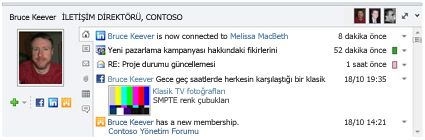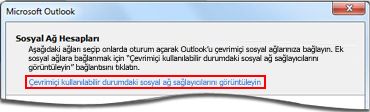Outlook Social Connector, Microsoft SharePoint 2010 ve Windows Live dahil olmak üzere, sizi, kullanmakta olan sosyal ve iş ağlarına bağlar.
Bir e-posta iletisine veya toplantıyı tıklarsanız, iletiyi gönderen ve alıcılar ya da toplantı düzenleyicisi ve katılımcıları hakkında daha fazla bilgi görüntülenir. Outlook Social Connector, son e-posta iletileri ve ortak toplantılar, SharePoint sitelerinden paylaşılan belgeler ve popüler sosyal ağ sitelerinden gelen durum güncelleştirmeleri veya etkinlikler gibi ilgili Outlook içeriğinin hızlı bir görünümünü sağlar.
Güncelleştirmeler Kişiler Bölmesi'nde, Okuma Bölmesi'nin bir bölümünde ya da açık bir iletinin veya takvim öğesinin en altında gösterilir.
Not:Facebook ve LinkedIn gibi çeşitli sosyal uygulamalar Outlook Social Connector'dan kaldırıldı. Daha fazla bilgi için Bkz. Facebook Connect artık kullanılamıyor.
Ne yapmak istiyorsunuz?
Sosyal ağa bağlanma
Outlook Social Connector'ın bir sosyal ağa bağlanması için, her sosyal ağ için bir eklentinin (sağlayıcı olarak da bilinir) yüklenmiş olması gerekir. Outlook 2010 ve Microsoft SharePoint 2010 kullanan bir kuruluştaysanız, Outlook Social Connector iş arkadaşlarının etkinlik öğelerini görüntülemek için otomatik olarak kuruluşun SharePoint sitelerine bağlanabilirsiniz.
Sosyal ağ sağlayıcısı yüklemek için şunları yapın:
-
Görünüm sekmesinin Kişiler Bölmesi grubunda Kişiler Bölmesi'ne tıklayın ve sonra daHesap Ayarları'ne tıklayın.
-
Sosyal Ağ Hesapları altında, çevrimiçi kullanılabilirsosyal ağ sağlayıcılarını görüntüle'ye tıklayın.
Kullanılabilir sağlayıcıların listesi görüntülenir. Bu liste en son sosyal ağ sağlayıcılarıyla güncelleştirilir.
-
Eklemek istediğiniz sosyal ağa tıklayın.
-
Görünen yönergeleri izleyin.
Yükleme şunları içerebilir:
-
Kullanıcı lisans sözleşmesi. Sözleşmeyi gözden geçirin ve devam etmek için Kabul Et'e tıklayın.
-
Sağlayıcı için bilgisayarınıza yükleme klasörünü seçme seçeneği.
-
Yükleme tamamlandığında Outlook'u yeniden başlatma istemi.
Not: Ayrıca, Outlook Social Connector sağlayıcı listesi sitesini ziyaret ederek mevcut sağlayıcıları bulabilir ve indirebilirsiniz.
Ağ sağlayıcısı yüklendikten sonra, kullanılabilir sosyal ağ hesaplarının listesi görüntülenir.
-
Ağ listesinde, bağlanmak istediğiniz ağların onay kutusunu seçin.
Listede belirli bir ağ yoksa, ağ sağlayıcısını yüklememiş olabilirsiniz. Sağlayıcıyı yüklemek için yukarıdaki adımlara bakın.
-
Her ağ için oturum açma bilgilerinizi girin ve Bağlan'a tıklayın.
Outlook Social Connector'ın sosyal ağlara bağlanmasının ardından, Kişiler Bölmesi bu ağlara da sahip olan arkadaşlarınız ve iş arkadaşlarınızla ilgili bilgileri görüntüler.
Ağlara iş arkadaşları ekleme
Outlook'ta sosyal ağ iş arkadaşları listelerinize kişi ebilirsiniz. Birçok ağ için, güncelleştirmeleri Outlook'ta yalnızca bu ağ üzerinde arkadaşınız veya meslektaşınız olan kişiler için görebilir.
Outlook'u kullanarak başka bir kişiyi sosyal ağlarda arkadaşınız veya meslektaşınız olarak davet etmek için şunları yapın:
-
Kişiler Bölmesi'nde,
Bir kişiyi sosyal ağ üzerinde iş arkadaşı olarak eklemek istiyor, ancak ağ seçenekler listesinde yer alıyorsa, aşağıdakilere bakın:
-
Bu ağın sağlayıcısının yüklü olduğundan emin olun. Yüklemek için bkz. Bir sosyal ağa bağlanma.
-
Eklemek istediğiniz kişiye, bu sosyal ağa üye olup olmadığını sorun.
Sosyal ağ iş arkadaşı iletişim bilgilerini eşitleme
Sosyal ağlarda iş arkadaşlarınıza ilişkin kişi bilgileri, Outlook kişiler görünümünüze sosyal ağın adıyla eşleşen bir klasöre eklenir. Varsayılan olarak, kişi bilgileri günlük olarak sosyal ağlarla eşitlenir. Kişi eşitlemesini kapatmak veya eşitlemeden önce sorulacak şekilde, şunları yapın:
-
Görünüm sekmesinin Kişiler Bölmesi grubunda Kişiler Bölmesi'ne tıklayın ve sonra daHesap Ayarları'ne tıklayın.
-
Ayarlar'a tıklayın.
-
Güncelleştirmeden önce Sor'a veya Hiçbir zaman güncelleştirme'ye tıklayın.
Kişiler Bölmesi'nin görünümünü değiştirme
Kişiler Bölmesi'ni yeniden boyutlandırabilir veya görüntüde yer alan bilgileri değiştirebilirsiniz.
Bir kişi hakkında farklı bilgiler görüntüleme
Kişiler Bölmesi'nde, her sekmede seçili kişi hakkında farklı bilgiler görüntülenir. Varsayılan sekmeler şunlardır:
-
Tüm Öğeler Seçilen kişinin tüm etkinlikleri ve iletileri.
-
Etkinlikler Seçilen kişinin sosyal ağ sitelerinde gönderilen uyarılar, açıklamalar veya iletiler gibi tüm etkinlikler.
-
Posta Seçili kişiye göndermiş olduğunuz son e-posta iletileri.
-
Ekler Seçili kişiye göndermiş veya bu kişiden almış olduğunuz ekler.
-
Takvim Hem sizi hem de seçili kişiyi içeren toplantılar ve randevular.
-
Durum Güncelleştirmeleri En son durum, seçili kişinin posta yaptığı güncelleştirmedir.
Sekme listesinde herhangi bir öğeyi açmak için öğeye tıklayın.
Farklı kişiler hakkında bilgi görüntüleme
Seçtiğiniz Outlook öğesinin birden çok alıcısı varsa ,örneğin bir toplantı isteği varsa, diğer kişilerin resimleri Kişiler Bölmesi'nin başlık çubuğunda görüntülenir. İşaretçiyi bir resmin üzerinde işaretçiyi üzerinde hareket ettirin ve kişinin adını bakın. Kişiler Bölmesi'nde kişinin sosyal ağ bilgilerini görüntülemek için bir resme tıklayın.
Diğer kişilerin daha büyük resimlerini görmek için, Kişiler Bölmesi görünümü iki durumlu düğmesini
Kişiler Bölmesi'nin boyutunu değiştirme
Kişiler Bölmesi boyutu artırılabilir, küçültülmüş veya simge durumuna küçültülmüş olabilir. Boyutu değiştirmek için, kişiler bölmesinin
Kişiler Bölmesi'ni simge durumuna küçültmek için, aşağıdakilerden birini yapın:
-
Kişiler Bölmesi'nin üst kenarını Outlook penceresinin altına kadar sürüklemek için işaretçiyi kullanın.
-
Başlık çubuğunda daralt
-
Görünüm sekmesinin Kişiler Bölmesi grubunda Kişiler Bölmesi'ne tıklayın ve sonrada Simge Durumuna Küçült'e tıklayın.
Outlook Sosyal İçerik Bağlayıcısı'nı gizleme
Outlook Social Connector'i tüm Outlook görünümlerinden gizlemek için şunları yapın:
-
Görünüm sekmesinin Kişiler Bölmesi grubunda Kişiler Bölmesi'ne tıklayın ve sonra daKapalı'ya tıklayın.
Outlook Social Connector'ın görünümüne dönmek için şunları yapın:
-
Görünüm sekmesinin Kişiler Bölmesi grubunda Kişiler Bölmesi'ne tıklayın ve sonra da Normal veya Simge DurumunaKüçültülmüş'e tıklayın.